Как закрыть профиль в Инстаграме от посторонних глаз
Все социальные сети имеют такую возможность закрывать или скрывать профиль с публикациями от всех пользователей кроме своих друзей, Инстаграм тоже оказался не исключением. Таким способом вы можете избавить себя от не нужных комментаторов и недоброжелательных пользователей. Но как показывает практика приватность аккаунта может привести в скором времени — к потере подписчиков. Но если вы не преследуете цели максимизации их количества, то смело закрывайте свой профиль. Если вы ведете бизнес страничку, то не целесообразно будет ее скрывать от своих потенциальных клиентов, в таких случаях аккаунт должен взаимодействовать с внешней средой, так как Инстаграм имеет очень хорошую вовлеченность пользователей.
Наконец перейдем к вопросу как в инстаграмме закрыть профиль. Итак, настройки конфиденциальности могут помочь в ограничении доступа посторонних личностей на вашу страницу.
Для этого надо открыть свой аккаунт:
- Перейти в главное меню, нажать на знак в виде человека
 в правом углу на главной панели;
в правом углу на главной панели; - Сверху кликните на знак три точки
 или шестеренки
или шестеренки на iOS, откроются «параметры»;
на iOS, откроются «параметры»; - Листаете немного вниз и в графе «аккаунт» находите надпись «закрытый аккаунт», рядом с ним будет рычажок его надо сдвинуть вправо;
- Затем подтверждаете свое действие нажав на «ок».

Точно так же можно открыть свой профиль, сдвинув рычажок влево.
Что важно знать о скрытых публикациях
Во-первых, если вы закрытый пользователь и делитесь публикациями в связанные сети такие как: Вконтакте, Facebook, Твиттер, то пользователи этих сетей будут видеть всю информацию, даже при том, что ваш профиль в Инстаграме закрыт.
Во-вторых, если другой пользователь захочет иметь доступ к вашей страничке, то ему необходимо будет отправить запрос и подписаться на вас. Все запросы на подписку должны будут отображаться в опции со знаком «сердца», там вы отклоняете или принимаете заявки.
В-третьих, если у вас уже имелись подписчики до того, как вы скрыли свой профиль, и вы не хотите, чтоб они видели ваши публикации, то просто можете заблокировать их.
В-четвертых, пользователь Инстаграм может отправлять вам напрямую фото или видео, даже не являясь вашим подписчиком. Сразу хочу предупредить, что с обычного компьютера или ноутбука закрыть профиль не получится. Нужно использовать только мобильное устройство или планшет.
Если вас интересует тема как посмотреть закрытый профиль в Инстаграм, вы можете перейти по ссылке.
Как закрыть свой аккаунт в Инстаграм от посторонних глаз
Всем привет! Сегодня мы разбираем популярную тему среди пользователей соцсетей – как закрыть аккаунт в Инстаграм. Почему возникает этот вопрос? Дело в том, что не все хотят выставлять события своей жизни на всеобщее обозрение. Некоторые, предпочитают делиться контентом только с людьми из числа друзей или просто размещать фото в галерее для себя. Рассмотрим способы, как ограничить свой профиль от нежелательных посещений, какими инструментами следует пользоваться.
Для чего закрывать свою страницу в ИГ
Такое решение принимают люди, которые не желают вымещать общедоступные материалы. Есть еще одна причина – защита визуального контента от использования без согласия автора. Это может быть, что угодно: начиная от качественных профессионально обработанных снимков, заканчивая видео с домашних праздников.
Чтобы уберечь персональную информацию от посторонних, предусмотрены некоторые инструменты – фильтры доступа, скрытие определенных постов. Любой человек, имеющий аккаунт, может решать кому из пользователей открывать доступ к своим публикациям, организовав некий фейс-контроль. Также некоторые материалы можно сделать отрытыми только для конкретной группы лиц.
В чем разница между закрытым и скрытым профилем?
На самом деле, между этими видами конфиденциальности есть разница, хотя многие юзеры путают эти понятия. Закрытый – это когда владелец аккаунта, заходит в настройки, выбирает пункт «заблокировать на время». В дальнейшем, чтобы сделать страничку активной, необходимо залогиниться заново, указать параметры, используемые при регистрации.
Скрытый – это профиль, в котором закрыт общий доступ к постам. Пользователь такого вида аккаунта, фильтрует фолловеров, открывая публикации, как правило, для знакомых людей.
Отличия от открытого профиля
Между открытыми и скрытыми страницами в Instagram существует разница:
- Публикации имеют возможность просматривать только «последователи»;
- Визуальный контент невозможно будет найти по хештегам;
- Закрытую страницу можно найти, воспользовавшись строкой поиска, но при переходе на нее, публикации будут скрыты;
- Чтобы оформить подписку на конфиденциальный профиль, потребуется отправить запрос и дождаться одобрения владельца аккаунта. Последнему, нужно перейти в уведомления и просмотреть «запросы на подписку»;
- Закрытый Instagram может быть только в случае, если у вас установлен профиль личного типа. Бизнес-страницу невозможно скрыть, потребуется переключение на личную, а уже с нее выстраивать приватность (подробнее читайте далее).
Как сделать Insta-профиль скрытым
Если вы привыкли пользоваться данной сетью с компьютера, то манипуляцию можно сделать напрямую, не закачивая дополнительного приложения. Достаточно сразу установить русифицированную версию Instagram, которая характеризуется удобным и расширенным функционалом. Для того, чтобы зайти на главную страницу, нужно вбить пароль и логин, которые вы используйте для авторизации.
После этого, увидите интерфейс, практически не отличающийся от традиционной Инсты, кроме наличия дополнительных инструментов. Для ознакомления с ними, достаточно кликнуть в правый верхний угол. При нажатии на аватар также открывается панель управления. Затем, в меню настройки, под графой «о себе», выбираем «закрытый» профиль. Теперь информация на странице будет видна только подписавшимся людям, остальные не будут иметь возможность просматривать публикации.
Если необходимо изменить условия приватность с андроида, откройте приложение Инстаграм, нажмите символ «…», вверху справа. Вам откроется окно с параметрами, прокрутите его вниз, включите пункт «закрытый аккаунт».
Если нужно решить вопрос о конфиденциальности с айфона, то никакой принципиальной разницы нет, воспользуйтесь алгоритмом для андроид. Есть только одно отличие, вместо знака «…» для открытия меню, на устройствах IOS, вы увидите эмблему в виде шестеренки.
Почему в некоторых случаях невозможно закрыть профиль?
Представленные выше способы не сработают, если у вас бизнес аккаунт. Обычно такие аккаунты никто не пытается скрыть, его основное назначение – привлекать аудиторию, рекламировать продукцию, продвигать услуги. Чтобы его закрыть, потребуется привязка к Фейсбук. Далее, следуем инструкции:
- заходим в аккаунт на Фейсбуке;
- выбираем ярлык Инстаграм в разделе «Приложения»;
- переходим на «Личный профиль».
Затем, открываем Инстаграм, заходим в настройки, выбираем «переключиться на личный профиль». Основные действия выполнены, теперь остается обновить страницу, активировать опцию «закрытый» профиль.
Что делать, если нет кнопки «закрытый аккаунт»?
Этот вопрос довольно распространен. Если такого нет в настройках, и вы не можете воспользоваться вышеописанными способами, вероятнее всего, на вашем устройстве установлена старая версия Instagram. Чтобы исправить ситуацию, обновите приложение.
Подводим итоги
Итак, мы узнали об основных способах, как оградить личные материалы в Инстаграме с компьютера и мобильных устройств. Теперь, комментировать ваши публикации смогут только те, кому вы открыли доступ. Стоит учитывать, что проставлять теги не обязательно, так как даже топовые запросы не будут высвечиваться в поиске другим пользователям. Этот же принцип применим к меткам геолокации.
Поэтому, прежде чем сделать страничку закрытой, вспомните о том, что такие меры могут значительно уменьшить количество новых последователей. При другом варианте, можно просто отказать от размещения личных материалов. Однако, если вы решились на этот шаг по какой-либо причине, надеемся, что наши схемы вам помогут за считанные минуты воплотить задуманное.
Не забывайте подписаться на обновления. Всем удачи и до скорых встреч.
ПОДПИШИСЬ И НАЧНИ ПОЛУЧАТЬ ЛУЧШИЕ СТАТЬИ ПЕРВЫМ
Email*
Подписаться
С уважением, Александр Фетисов!
Как сделать закрытый профиль в инстаграм
Когда вы создаете аккаунт в Instagram, он по умолчанию открыт для всех пользователей этой социальной сети: это значит, что каждый может видеть фото или видео в вашем профиле, просматривать Stories или наблюдать за вами в прямом эфире.
Также на обновления аккаунта может подписаться кто угодно — если вы не захотите, чтобы этот человек видел публикации, придется его заблокировать.
Такая публичность нравится не всем — именно поэтому в Инстаграме есть настройки публичности: вы можете закрыть аккаунт от посторонних лиц.
Как сделать закрытый профиль в Инстаграм?
Как закрыть профиль в Инстаграме через компьютер? Скрыть профиль в Инстаграме с компьютера онлайн не получится — пока что в браузерной версии нет такой функции. Но мы расскажем, как закрыть профиль в Инстаграме с телефона.
Закрыть профиль в Инстаграме можно следующим образом:
1. Перейдите в свой профиль
2. Нажмите в правом верхнем углу (подходит как айфон, так и андроид) значок настроек (шестеренка)
3. В разделе “Аккаунт” включите настройку “Закрытый аккаунт” — готово!

Итак, теперь ваши публикации смогут видеть только друзья, а всех новых пользователи, которые захотят подписаться на ваш аккаунт, вам нужно нужно будет одобрить или же проигнорировать. Такие пользователи отображаются сверху на вкладке действий.

Чтобы подписаться на закрытый аккаунт, сначала нужно отправить заявку — нажать на кнопку “Подписаться” и дождаться реакции пользователя.

Чем закрытый профиль отличается от открытого?
После того, как мы узнали, как сделать скрытый профиль в Инстаграме, разберемся подробнее, в чем его особенности.
В закрытом аккаунте комментировать, ставить лайки на фото смогут только одобренные вами подписчики
В том случае, если под закрытым фото стоит хэштег, то пользователи, не являющиеся вашими подписчиками, не увидят эту фотографию в поиске по этому хэштегу. То же самое касается поиска по геолокации. Если вы поставите лайк на фото в закрытом профиле, то это не отобразится вашим подписчикам на вкладке “Действия”.
Если вы активно занимаетесь продвижением аккаунта, то делать профиль закрытым рискованный шаг: ведь если человек попадет на вашу страничку, без фотографий он может не понять, интересен ему аккаунт или нет. Велик риск, что потенциальный подписчик просто закроет страницу.
А что делать со старыми подписчиками?
Профиль в Instagram закрыт, но в вашем аккаунте остались нежелательные пользователи? Вы можете заблокировать их. Зайдите в такой аккаунт, нажмите на три точки в правом верхнем углу (на iPhone и Android) и коснитесь “Заблокировать”. Теперь пользователь не сможет видеть ваши публикации, его лайки и комментарии автоматически удалятся.

Мы постарались рассказать обо всех нюансах, касающихся публичности аккаунта: как закрыть профиль в Инстаграме, как изменить настройки приватности с айфона или андроида и также, как заблокировать определенного пользователя.
Как закрыть профиль в Инстаграме с телефона и компьютера

Привет уважаемые читатели seoslim.ru! Инстаграм – приложение для смартфона, представляющее собой мировую социальную сеть. Сложно найти молодого человека в современном обществе, который не был бы зарегистрирован в инсте и, уж тем более, не слышал о нем.
Людям дана возможность показать всему миру свой быт или, возможно, творчество. Помимо выкладывания публикаций и историй есть специально отведенное место для общения – direct.
С каждым годом инстаграм-пользователей все больше, люди здесь знакомятся, следят за жизнью друзей, знаменитостей и самое главное зарабатывают.
Что такое открытый и закрытый профиль в Instagram
Чтобы стать одним из пользователей этой социальной сети необходимо скачать приложение на свой смартфон. Однако в настоящее время инста доступна и для компьютеров. Требуется пройти регистрацию: указать адрес электронной почты или номер телефона, придумать логин и пароль.
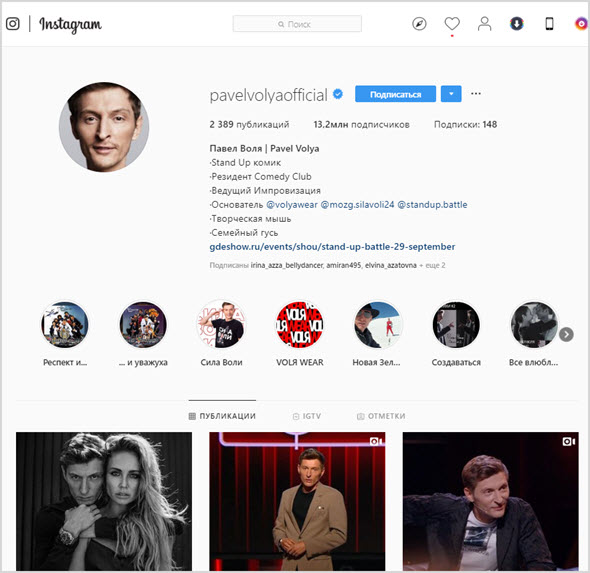
После регистрации перед вами будет совершенно пустая страница, которую вам требуется настроить под себя и загрузить фотографии.
С момента первого входа вам будет предоставлен открытый аккаунт. Что это значит?
Всем пользователям, знакомым и незнакомым, будет доступен для просмотра ваш профиль: фотографии, ролики, истории, раздел подписок и подписчиков.
Возможно, путешествуя по многообразию инстаграм-аккаунтов, вы замечали, что у некоторых вместо обычных публикаций на стене красовалась надпись «это закрытый профиль». Это значит, что страница станет доступна для просмотра только после одобрения подписки самим владельцем.
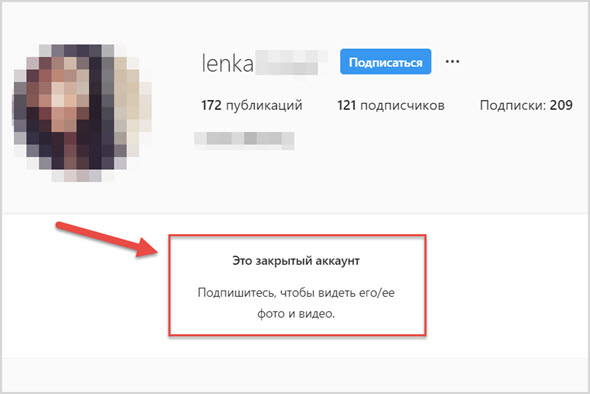
Если с открытым профилем вам будут приходить уведомления о новых подписчиках, то с закрытым это будут запросы на подписку. В раздел, обозначенный сердцем, будут приходить оповещения от новых людей, желающих посмотреть вашу страницу.

Владельцу предоставлена возможность одобрить какой-либо запрос или же отклонить его. В случае отклонения заявки пользователь уведомлен не будет.
Также появится функция «отписывать» нежелательные лица, запросы которых вы приняли, возможно, случайно. В разделе «подписчики» около каждого пользователя будет кнопка «удалить».
Чем отличается скрытый аккаунт от закрытого
Возможно, в каком-то случае вам потребовалась найти определенного человека, вам известен его точный ник, но поиск может не дать результатов.
Вывод, что пользователь закрыл свой профиль, будет ошибочным. Человека в поиске может не быть в двух случаях: он попал в теневой бан или он скрыл от вас свою страницу. Тогда вам не удастся найти эту страницу даже через знакомых, она нигде не будет отображаться.
Осуществить это можно, зайдя в профиль к пользователю, от которого требуется скрыть аккаунт, затем в меню выбрать «заблокировать». В этом случае вам тоже перестанет быть доступна данная страница.
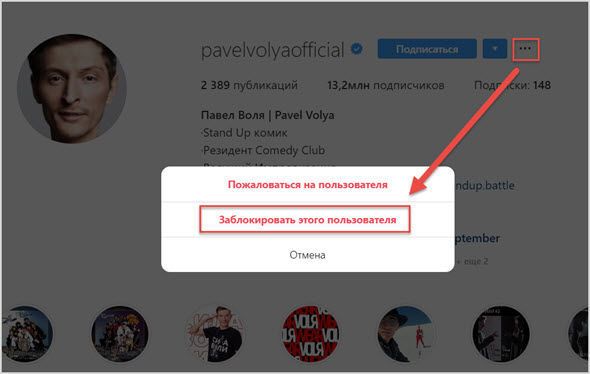
Разблокировать пользователя можно в любой момент, перейдя к настройкам конфиденциальности.
Как закрыть профиль на компьютере
Как уже было сказано, многие пользуются браузерной версией instagram на ПК. Если надо скрыть видимость аккаунта, то для этого достаточно перейти на свою страницу, выбрал иконку с человечком.
Далее нажимаем кнопку «Редактировать профиль».
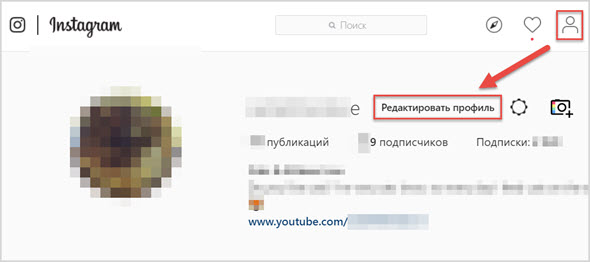
Оказавшись в настройках выбираем раздел «Конфиденциальность и безопасность». После чего отмечаем чекбокс «Закрытый аккаунт».
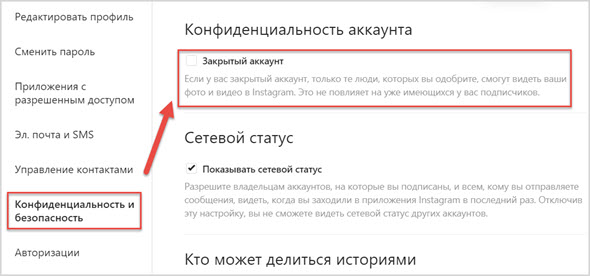
Этого будет достаточно, что запретить посторонним людям просматривать данные вашей страницы.
Как ограничить доступ к аккаунту Инстаграм с телефона
Пользоваться инстой гораздо удобнее через смартфон, а не компьютер. С мобильным приложением доступны все опции этой социальной сети, а его интерфейс достаточно прост и понятен.
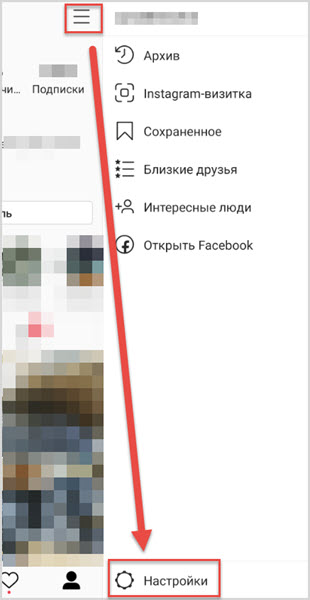
На личной странице в правом верхнем углу расположена кнопка, представляющая собой три параллельных черты. Нажав на нее, в правом нижнем углу вы увидите строку «Настройки».
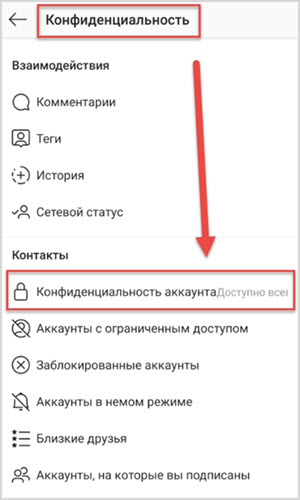
После чего требуется выбрать «конфиденциальность», затем «конфиденциальность аккаунта».
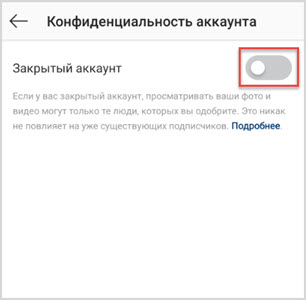
Здесь можно переключаться между закрытым и открытым профилем.
Как закрыть бизнес-аккаунт и скрыть информацию от подписчиков
Небольшой инновацией в этой социальной сети стала возможность преобразования своей страницы в бизнес-аккаунт.
С такой опцией вам станут доступны статистики, как отдельных публикаций, так и профиля в целом. Будут проведены отчеты по контенту, действиям и аудитории, которые вы сможете посмотреть в любой момент в меню профиля.
Читайте также: Как правильно вести Инстаграм для привлечения подписчиков и клиентов
Однако такая страница лишена возможности закрытия. Прежде, чем ее закрыть, вам будет предложено переключиться на личный аккаунт. В противном случае, задуманное действие не будет исполнено.
Изменить профиль можно в настройках аккаунта, выбрав там пункт «Переключиться на личный аккаунт». Вы вновь утратите возможность просмотра статистики, но теперь сможете закрыть свою страницу.
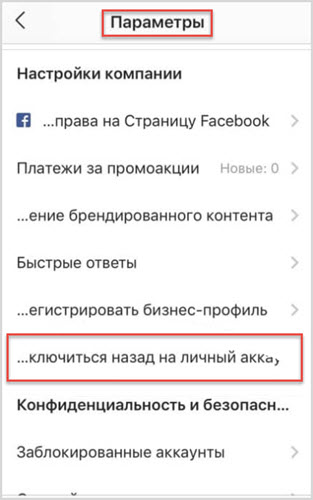
Если вы закрыли свой аккаунт от нежелательных лиц, но у вас уже имеется подписчик не вызывающий доверия, его можно с легкость «отписать».
После закрытия страницы вам будут приходить уведомления о запросах новых подписчиков, а старых появится возможность удалять.
Как скрыть истории от пользователей
Если у вас открытый аккаунт, то истории доступны абсолютно всем. Просмотреть их могут не только ваши подписчики, но и любые заинтересованные лица.
Если у вас появилась необходимость скрытия историй от определенного человека, то instagram предоставил и такую опцию.
Достаточно зайти в настройки профиля, в разделе конфиденциальности перейти к «истории» и выбрать требуемого подписчика.
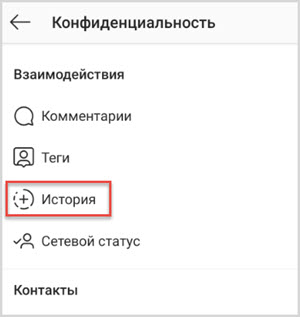
Действие этой опции распространяется только на подписчиков, в противном случае поиск не даст результатов.
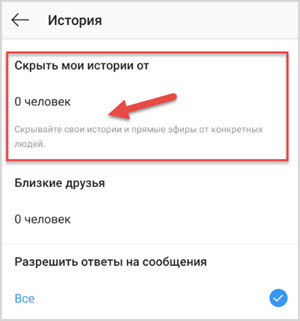
Совсем недавно Инстаграм порадовал пользователей новой функцией, называемой «Близкие друзья». Благодаря ней вы можете выкладывать истории для определенного круга лиц.
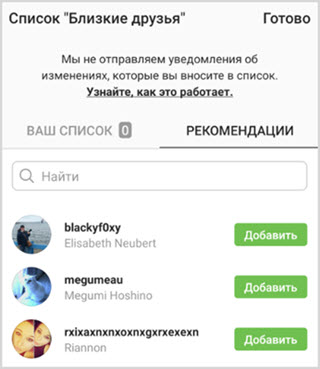
В меню в профиле можно выбрать пользователей, которым вы хотите предоставить доступ к приватным историям. О добавлении и удалении из этого списка людей никаких оповещений не предусмотрено.
При размещении самих приватных историй следует нажать на зеленую кнопку снизу. Такие истории у ваших друзей, которым вы разрешили доступ, будут обозначены вместо красной полоски.
Продолжение следует … Есть что добавить, выскажись в комментариях.
Закрытый профиль в Instagram: для чего нужен и как сделать
По умолчанию все аккаунты в фотосервисе Instagram являются публичными, то есть любой подписчик соцсети может просмотреть фото и видео другого пользователя без его разрешения. Разработчики Instagram позаботились о том, чтобы при желании пользователи могли скрыть свой профиль от посторонних глаз и допускать к просмотру своих публикаций лишь избранных.

Можно ли посмотреть закрытый профиль (аккаунт) в Инстаграм
Закрытый аккаунт в Instagram можно найти в поиске пользователей, но будет виден только аватар владельца, число подписчиков профиля и публикаций в нем. Внутреннее содержание останется недоступным для посторонних. Выглядеть это будет примерно вот так:

Более того, стать подписчиком страницы сможет далеко не каждый. При любой новой попытке подписки на профиль его владелец получит соответствующий запрос, после чего примет решение подтвердить его либо удалить.

Данные меры призваны предотвратить подписку на профиль посторонних лиц и обход правил конфиденциальности пользователя. Вы можете закрыть аккаунт в случае, если не хотите, чтобы на ваш профиль подписывались все желающие, или намерены использовать его только для общения с родными и близкими.
ПО ТЕМЕ:
Как закрыть профиль в Instagram?
Прежде всего стоит отметить, что закрыть профиль вы сможете только через мобильное приложение Instagram, но не с компьютера.
1. Запустите приложение Instagram.
2. Нажмите на вкладку «Профиль» для отображения профиля, а затем нажмите на значок с тремя горизонтальными линиями. На открывшейся странице нажмите кнопку «Настройки».

3. Перейдите в меню «Конфиденциальность аккаунта».
4. Установите переключатель рядом с опцией «Закрытый аккаунт» в положение «вкл.».

Вот и все. Теперь ваши публикации смогут увидеть только избранные пользователи.
Секреты Инстаграм: 35 фишек, которые вы могли не знать
Смотрите также:
Как закрыть профиль в Instagram? Настройки конфиденциальности
Теперь вы знаете, как закрыть профиль в Инстаграм, но те, кто только знакомится с приложением, возможно, не до конца понимают, что это означает.
Чем отличается закрытый профиль от публичного?
- Чтобы подписаться на профиль с настройкой конфиденциальности, нужно отправить заявку его владельцу, а он решит добавлять ли просящего в список подписчиков.
- Фотографии и видео тех, чьи профили закрыты, не участвуют в общем поиске по хэштегам, их могут найти только те, кто является фоловером владельцев этих публикаций. То же самое касается фотокарт.
- Закрытый профиль можно найти только в поиске пользователей, но при этом можно увидеть лишь аватар, ник такого пользователя, а также количество его подписчиков и публикаций.

- Комментарии и лайки, которые оставляет под публикациями пользователи с закрытыми страницами, могут видеть все, кому доступен просмотр этих публикаций. Ссылка на профиль такого комментатора активна, но при переходе по ней, те, кто не являются подписчиками, увидят надпись том, что включены настройки конфиденциальности.
- При отправке из Инстаграм фото или видео в социальную сеть их смогут увидеть все, кому доступна страница в соцсети.
Относительно недавно в клиенте появилась новая функция – Direct, которая тоже касается приватности. С ее помощью можно отправлять публикации определенному пользователю или пользователям. В общей ленте эти публикации не отображаются. То есть это «личка». Возможно, кто-то предпочтет не закрывать весь профиль, а просто определенные фотографии и видео отправлять избранным людям. Пользоваться Direct Инстаграм просто.
- Войдите в меню «Фото», откуда вы обычно отправляете публикации.
- Снимите фото или добавьте его из галереи устройства, обработайте, если нужно, и нажмите стрелочку «Далее». На этапе опубликовать выберите над фото «Direct».
- Добавьте описание и выберите получателей, нажимая на аватары из списка ниже.
- Нажмите галочку «Опубликовать».

Готово! Теперь Вашу публикацию увидят только те, кому она адресована.
пользователя, подписчика, одного человека не отписываясь
Создание интересных постов – основной метод продвижения в Инстаграм. Ежедневно миллионы людей загружают на свои страницы новые фото, видео и рисунки. И всё это делается для привлечения внимания.
Но некоторые пользователи по определённым причинам решают скрыть посты от посторонних. В статье расскажем, как скрыть публикации в Инстаграм.
Скрыть свои публикации
Разработчики Инстаграм не балуют пользователей широким функционалом. Но скрывать фотографии здесь всё же получится. Для этого можно отправить снимок в архив и восстановить его в любой момент. Радикальный вариант – заблокировать пользователя, запретив ему просматривать все публикации. Кроме того, вы можете закрыть свою страницу и отфильтровать список подписчиков.
Архивация публикации
Эта функция стала доступной при обновлении Инстаграм. Добавление публикации в архив скрывает её из ленты новостей. В результате пост не будут видеть ни ваши подписчики, ни другие пользователи Инстаграм. Все лайки и комментарии при этом сохраняются.
Чтобы заархивировать один пост:
- Откройте свой профиль в Инстаграме.
- Найдите публикацию, которую нужно добавить в архив.

- Нажмите на иконку с многоточием, расположенную в правом верхнем углу.
- Выберите действие «Архивировать».

Архивация не является необратимой. При желании понравившиеся посты можно снова сделать видимыми.
Для этого выполняем следующие действия:
- Снова заходим в свой профиль в Инстаграме и тапаем в углу по иконке с тремя горизонтальными полосками.

- Откроется меню доступных действий. Находим здесь значок архивации и нажимаем на него.

- Переходим на вкладку «Архив», выбираем «Публикации».

- Остаётся выбрать пост, который нужно вернуть в ленту событий.
- После этого нажимаем на многоточие в правом верхнем углу. Здесь выбираем «Показывать в профиле».

Теперь можете заглянуть в свою ленту публикаций. Скрытый пост должен появиться в списке.
Закрыть аккаунт
Преимущества закрытого аккаунта в Инстаграме заключаются в том, что видеть ваши публикации смогут только подписчики. Чтобы стать фолловером закрытой страницы, человек подаёт заявку, которая рассматривается владельцем профиля. Если вы не захотите добавлять человека в подписчики, игнорируйте запрос.
Закрыв аккаунт в Инстаграме, вы сможете скрыть посты от посторонних, оставив в подписчиках определённый круг лиц.
Бизнес-профиль закрыть не получится. В этом случае переводим его в статус «Личный».
Если нежелательный пользователь является вашим подписчиком в Инстаграме, то закрытие аккаунта не решит проблему. Чтобы запретить человеку просматривать ваши публикации, его придётся удалить из фолловеров.
Чтобы сделать свой профиль в Инстаграм закрытым, действуйте согласно инструкции:
- Переходим в настройки.

- Находим раздел «Конфиденциальность аккаунта».
-

- 1.
-

- 2.
-
- Переводим ползунок в активное состояние.

Если у вас бизнес-профиль, то перед выполнением действий необходимо:
- Зайти в настройки Инстаграма.
- Выбрать в разделе «Конфиденциальность» «Вернуться к личному профилю».
После этого закрываем аккаунт.
Чтобы открыть профиль, необходимо повторить описанные действия. При повторном нажатии на ползунок аккаунт возвращается в открытый доступ.
Заблокировать человека
Если вы хотите скрыть фото от некоторых лиц, проще всего заблокировать их. После блокировки человек не сможет просматривать ваши записи, комментировать и ставить лайки. Он также не сможет написать вам.
Чтобы закрыть человеку доступ к своим записям, выполняем такие действия:
- Заходим в Инстаграм и переходим на профиль нежелательного пользователя.
- Вверху страницы находим многоточие и нажимаем на него.

- Откроется меню с функцией «Заблокировать».

- Остаётся подтвердить действие, нажав соответствующую кнопку.

Заблокированный пользователь не получит уведомлений в Инстаграм о блокировке. Ваши публикации исчезнут из его ленты.
Если со временем вы передумаете и решите объявить человеку «амнистию», удалите его из чёрного списка.
Сделать это можно следующим способом:
- Открываем приложение Инстаграм на смартфоне.
- Заходим в настройки.
- Здесь нас интересует пункт «Конфиденциальность». Переходим в него.

- Попадаем в небольшое меню, где нужно выбрать подпункт «Заблокированные аккаунты».

- Откроется список, в котором присутствуют все пользователи, которых вы заблокировали. Переходим в нужный аккаунт и разблокируем.
Вы всегда можете разблокировать пользователя из его/её профиля.
Скрыть публикации пользователя
Некоторые пользователи слишком активно ведут свои аккаунты. В этом случае посты одного человека могут занимать большую часть ленты новостей. И если этот контент вам неинтересен, то вы не обязаны его просматривать.
Чтобы не видеть обновлений постов пользователя, воспользуйтесь одним из вариантов:
- отписаться от его страницы;
- скрыть его публикации.
Второй вариант менее радикален и является компромиссным. В этом случае вы добиваетесь своей цели, не обижая при этом человека. Он не узнает о том, что вы скрыли его публикации.
Чтобы скрыть публикации в ленте, не отписываясь от пользователя, выполняем следующие действия:
- Заходим в Инстаграм.
- Переходим на страницу нежелательного пользователя.
- Нажимаем на кнопку «Подписки», расположенную под описанием профиля.
- Выбираем пункт «Переключить в немой режим».

- Нажимаем на «Публикации».

Теперь новые посты этого пользователя не попадут в вашу новостную ленту. Чтобы публикации снова отображались в общем списке, выполните действия повторно.
Инстаграм предоставляет на выбор действия, чтобы скрыть публикации от нежелательных подписчиков. Выбирайте подходящий вариант. Рекомендуем не использовать для настройки Инстаграма сторонние приложения, которые запрашивают логин и пароль. Такие действия могут привести к краже личных данных и блокировке страницы.

 в правом углу на главной панели;
в правом углу на главной панели; или шестеренки
или шестеренки на iOS, откроются «параметры»;
на iOS, откроются «параметры»;












